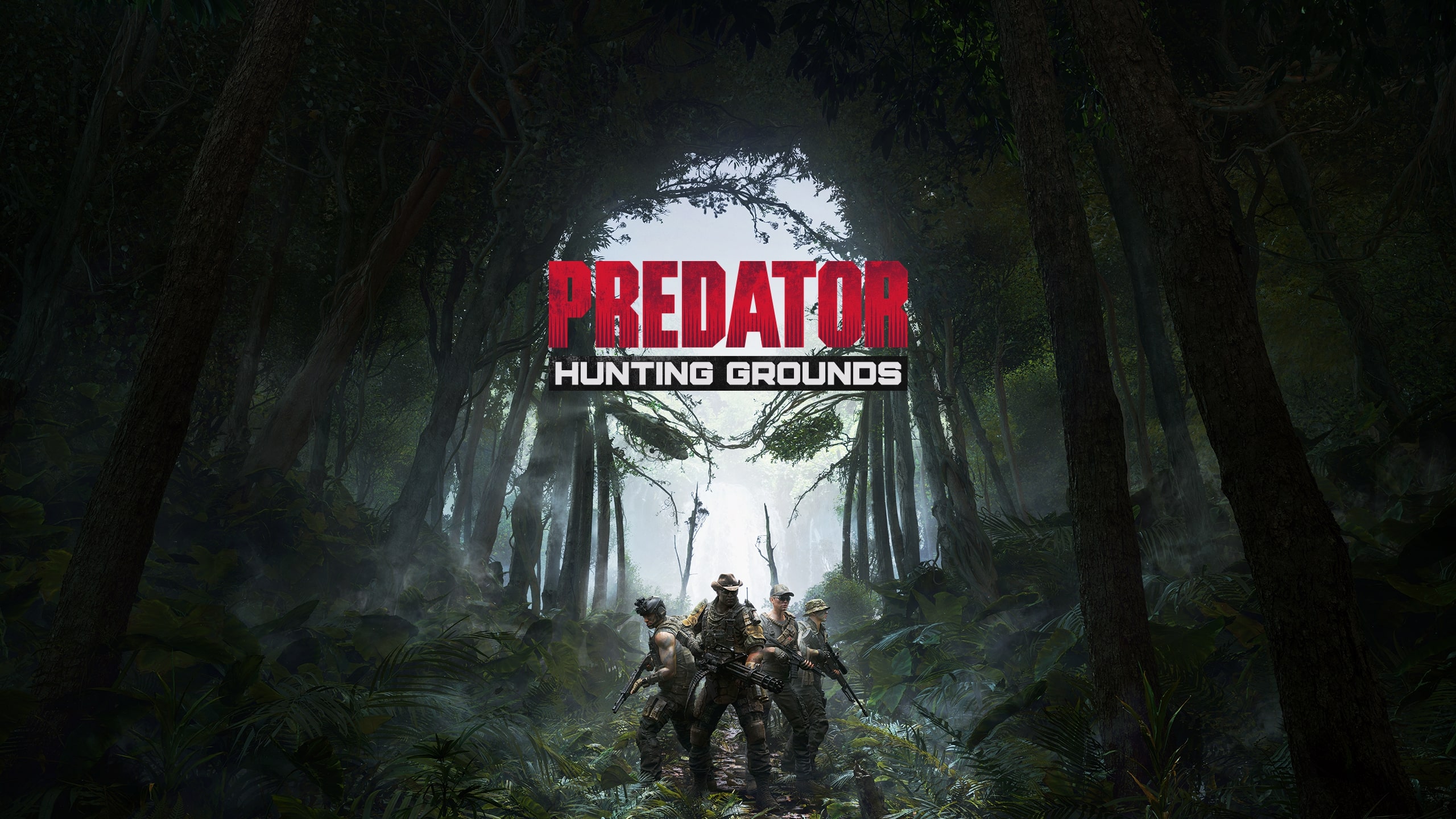¿Es posible jugar Predator: Hunting Grounds en Mac?
Predator: Hunting Grounds es un asimétrico PvP juego desarrollado por IllFonic y publicado por Playstation PC LLC. Enfrenta a un equipo de cuatro personas contra un único pero poderoso mercenario conocido como el Depredador. Los miembros del Fireteam reciben un objetivo diferente durante cada partida; una vez logrado, deberán escapar en un helicóptero. La coordinación es esencial en este modo de juego, ya que los miembros del Fireteam no tienen ninguna posibilidad contra el Depredador uno a uno. Los jugadores también reciben objetivos semanales en los que pueden trabajar durante los partidos, aunque obviamente es secundario para ganar el partido. El objetivo del Predator, por su parte, es mucho más sencillo y siempre es el mismo: eliminar a todos los miembros del Fireteam. Obviamente, no se quedarán callados y tendrán los números de su lado. Debes usar tus habilidades únicas (visión térmica, capa sigilosa, trampas para osos y otras) así como tus poderosas armas para cambiar el rumbo a tu favor. El juego está disponible en PS4 y en Microsoft Windows (a través de Steam y Epic Games Store). No existe un puerto oficial para macOS, pero aún puedes jugar Predator: Hunting Grounds en Mac usando soluciones de terceros. La siguiente guía explicará sus opciones.
Requisitos del sistema
| Minimo | Recomendado |
|---|---|
| Sistema operativo: Windows 10 (64-bit) | Sistema operativo: Windows 10 (64-bit) |
| Procesador: Intel Core i5-6400 o AMD FX-8320 | Procesador: Intel Core i7-5930K o AMD Ryzen 5 1600X |
| RAM: 8 GB | RAM: 16 GB |
| Tarjeta de video: Nvidia GTX 960 o AMD R9 280x | Tarjeta de video: Nvidia GTX 1660 o AMD R9 Fury X |
| Almacenamiento: 25 GB | Almacenamiento: 25 GB |
Juega Predator: Hunting Grounds en Mac con Parallels

Predator: Hunting Grounds requiere muchos recursos de PC, pero si tiene una computadora Mac potente (iMac, iMac Pro o Mac Pro) Parallels Desktop puede ser una solución. Esta es una aplicación que permite la virtualización de Windows en Mac con soporte completo de DirectX y GPU. En términos más simples, lo que esto significa es que le permite instalar Windows 10 en Mac con solo un par de clics y cambiar entre MacOS y Windows al instante. Por lo tanto, podrá ejecutar Windows, instalar Steam y disfrutar del juego Predator: Hunting Grounds en Mac como en una PC normal.
Nota: Dispositivos recomendados para ejecutar juegos que demandan recursos: MacBook Pro (modelos con procesador Intel, tarjetas gráficas discretas y 16 GB de RAM o más), iMac (modelos con procesador Intel, tarjetas gráficas discretas y 16 GB de RAM o más). más), iMac Pro (todos los modelos son compatibles), Mac Pro (todos los modelos son compatibles). Es posible que Parallels en computadoras Mac con chips M1 (M1 Pro, M1 Max) no admita juegos recientes. Los juegos que requieren DirectX 12 y versiones posteriores actualmente no son compatibles con Parallels. AppsOnMac recomienda utilizar la función de prueba gratuita de Parallels para determinar si puede ejecutar el juego o no si no está seguro.
Juega Predator: Hunting Grounds en Mac con servicios de juegos en la nube

Si tienes una Mac antigua o no puede satisfacer los requisitos del sistema del juego Predator: Hunting Grounds, existe una solución sencilla. Los servicios de juegos en la nube estarán encantados de proporcionarle suficiente potencia informática, aunque, por supuesto, no de forma gratuita. Todo lo que necesita es un navegador o un pequeño programa cliente y una buena conexión a Internet a partir de 15 MBit/s. Existen varias plataformas excelentes que brindan estos servicios, entre las mejores se encuentran Boosteroid, Xbox Cloud Gaming y Nvidia GeForce Now. Como Boosteroid tiene Predator: Hunting Grounds en su biblioteca de juegos, es una excelente opción para aquellos que buscan probar el juego.
Juega Predator: Hunting Grounds en Mac con BootCamp
Nota: Las computadoras Mac con el nuevo Apple Silicon (M1, M2, M3 Pro o M1, M2, M3 Max) actualmente no son compatibles con BootCamp. En este caso, utilice las opciones anteriores para ejecutar Predator: Hunting Grounds en Mac
Este método es simple pero requiere mucho tiempo. Si su Mac cumple con todos los requisitos del sistema anteriores, puede jugar Predator: Hunting Grounds en Mac instalando Windows. Debe configurar un arranque dual de Windows y Mac a través de BootCamp. Esta es una aplicación que permite a los usuarios elegir el sistema para trabajar en el inicio, sin embargo, no podrá cambiar entre sistemas como en Parallels. Deberá reiniciar su máquina cada vez que desee cambiar de Mac a Windows y viceversa. Recuerda que Mac es solo una computadora, al final. Y mientras que las Mac más nuevas tienen sus propios chips Apple Silicon especiales que no pueden ejecutar Windows, las Mac más antiguas son muy similares a las computadoras que ejecutan Windows, tienen procesadores Intel, RAM compatible, discos y otros componentes. Entonces, puede instalar Windows en una Mac más antigua asignando no menos de 64 GB de espacio en disco (para poder ejecutar Windows y un par de juegos) y siguiendo estos pasos:
Para OS X El Capitán 10.11 y anteriores
Para versiones de MacOS anteriores a OS X El Capitan 10.11, deberá crear un USB de arranque de Windows.
- Descargar Archivo ISO de Windows.
- Abierto Asistente Boot Camp (Ir a Aplicaciones > Departamento de Servicios Públicos).
- Defina el tamaño de la partición de Windows y elija el Archivo ISO de Windows has descargado.
- Formatee la partición de Windows y siga todos los pasos de instalación de Windows.
- Cuando Windows se inicia por primera vez, siga las instrucciones en pantalla para instalar Software de soporte Boot Camp y Windows (controladores)